İlan
 Windows kapatma işlemi maalesef başlatma kadar yavaş olabilir. Ancak, Windows tarafından kullanıcı tarafından yönetilen ayarların inanılmaz yeteneği nedeniyle, bunu değiştirebilirsiniz! Peki, Windows Kapatma işleminizi nasıl hızlandırabilirsiniz?
Windows kapatma işlemi maalesef başlatma kadar yavaş olabilir. Ancak, Windows tarafından kullanıcı tarafından yönetilen ayarların inanılmaz yeteneği nedeniyle, bunu değiştirebilirsiniz! Peki, Windows Kapatma işleminizi nasıl hızlandırabilirsiniz?
UYARI:ÖNCE Windows kayıt defterinde herhangi bir değişiklik yapıldığında, bir şeylerin yanlış gitmesi durumunda yedek almanız önemle tavsiye edilir. Windows kayıt defterinizi yedeklemek için klavyedeki Windows tuşuna ve “R” ye dokunun. Çalıştır kutusu geldiğinde şunu yazın regedit. Kayıt Defteri kutusu geldiğinde, ‘Dosya’ya, ardından‘ Dışa Aktar’a gidin. Elde edilen dosyayı sabit diskinize kaydedin.
Bazıları için hazır Daha ince ayar? Hadi gidelim!
Kapatma Sırasında Tüm Programları Otomatik Öldür
Bu ince ayar işlemi hızlandırabilir çok görevleri hızlı bir şekilde öldürerek ve bunları kapatmak için kullanıcı girişi gerektirmeden, ör. tekrarlayan Firefox pop-up'ı Gerçekten mi çıkmak istiyorum. İşte burada:
Aşama 1: “Başlat” a gidin, “Çalıştır” ve yazın regedit.
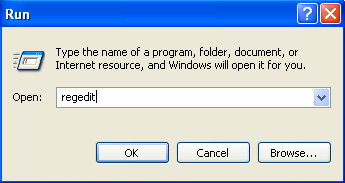
Adım 2: Şu yöne rotayı ayarla:HKEY_CURRENT_USER \ Denetim Masası \ Masaüstü
Aşama 3: Adlı Kayıt Defteri Anahtarını bulun AutoEndTasks sağ tıklayın ve ardından Değiştir. Değeri şu şekilde değiştirin: 1.
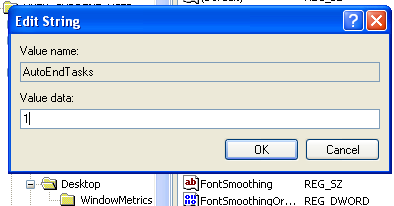
Uygulama Askıda Kalma Süresini Değiştir
Varsayılan olarak gülünç bir ayara ayarlanmış birkaç Kayıt Defteri Anahtarı vardır. Bugün ele alacağımız üç tane var: WaitToKillApp, HangAppTime, ve WaitToKillServiceTimeout.
WaitToKillApp kapatmaya çalıştığınız uygulamayı öldürmeden önce Windows'un bekleyeceği süreyi ayarlar. HangAppTime kapatmadan önce uygulamanın askıda kalma süresini ayarlar ve WaitToKillServiceTimeout Microsoft Hizmetleri'ni öldürmeden önce Windows'un bekleyeceği süreyi ayarlar.
Bunları kısaltarak, daha hızlı bir uygulama yanıtına sahip olacaksınız.
Hazır? Haydi Yapalım şunu!
Aşama 1: “Başlat” a gidin, “Çalıştır” ve yazın regedit.
Adım 2: Şu yöne rotayı ayarla:HKEY_CURRENT_USER \ Denetim Masası \ Masaüstü
Aşama 3: Etiketli Kayıt Defteri Anahtarını bulun WaitToKillApp, HangAppTime, ve WaitToKillServiceTimeout sağ tıklayın ve ardından Değiştir. Değeri 1000 olarak değiştirin.
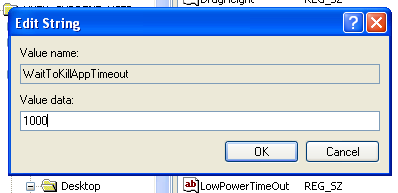
Disk Belleği Dosyasının Temizlenmesini Devre Dışı Bırak
Daha önce şu sayfadaki makale makalesinden bahsetmiştik: başka makale WinHack - Windows Bilgisayarınızı Hızlandırın (Bölüm 2) Daha fazla oku Windows'u hızlandırma konusunda, ancak bugün Disk Belleği Dosyasının kullanımını daha da nasıl hızlandıracağımızdan bahsediyoruz.
Kapatma sırasında Windows, şifrelenmemiş parolalar gibi bilgileri saklayarak geçici bir dosya olarak çalışabileceğinden, Disk Belleği Dosyasının içeriğini otomatik olarak kaldırır. (Bu tür bilgilerin kaldırılmaması nedeniyle sisteminizin güvenliğinin çok fazla kontrolden çıkacağına inanıyorsanız, bu hack'i kullanmanız gerekmez.)
Haydi Yapalım şunu!
Aşama 1: “Başlat” a gidin, “Çalıştır” ve yazın regedit.
Adım 2: Şu yöne rotayı ayarla:
HKEY_LOCAL_MACHINE \ SYSTEM \ CurrentControlSet \ Control \ Session Manager \ Bellek Yönetimi.
Aşama 3: Etiketli Kayıt Defteri Anahtarını bulun ClearPageFileOnShutdown sağ tıklayın ve ardından Değiştir. Değeri şu şekilde değiştirin: 0.
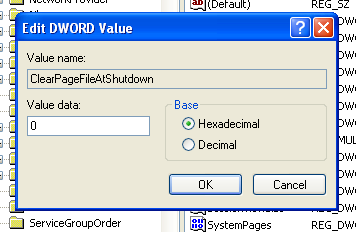
Umarım bu sizin ruh halinize girmenize yardımcı olur! İyi eğlenceler hacklemek ince ayar! Bir dahaki sefere WinHack'te!
Will Mueller, bilgisayarları çok uzun süredir kullanan bir bilgisayar nerd ve geek. Böyle ben web geliştirme yanı sıra programlama büyük miktarda çalıştı.